W systemach Windows 7 i Windows 8/10 istnieje nowy folder w C: \ Windows o nazwie WinSxS, który zasadniczo przechowuje pliki DLL i pliki składników. Przechowuje również starsze wersje wszystkich plików DLL i plików składników i może stać się dość duży. Poza tym dużo miejsca zajmuje folder kopii zapasowej, który robi się naprawdę duży po zainstalowaniu dodatku Service Pack, takiego jak SP 1 dla Windows 7.
Oto rozmiar mojego folderu WinSxS na Windows 7:
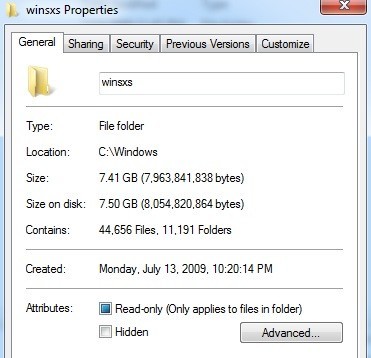
A tutaj jest rozmiar folderu WinSxS w Windows 8/10:
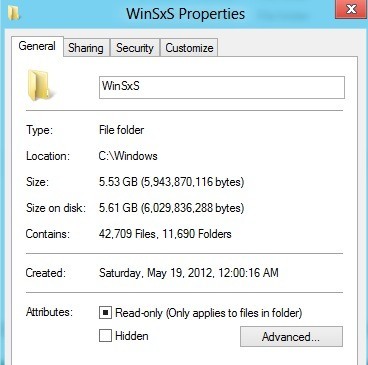
To dużo miejsca, szczególnie na nowe instalacje obu systemów operacyjnych! Po zainstalowaniu większej liczby aktualizacji systemu Windows lub dowolnego dodatku Service Pack zostanie on powiększony o kilka GB. Niestety, jest to bardzo podstawowy zestaw plików dla systemu Windows, więc nigdy nie chcesz próbować niczego usuwać samodzielnie. Możesz jednak zaoszczędzić trochę miejsca.
Pierwszą rzeczą, którą możesz zrobić, to zmniejszyć rozmiar folderu kopii zapasowej, uruchamiając następujące polecenie (Start, wpisz CMD):
dism /online /cleanup-image /spsuperseded /hidesp
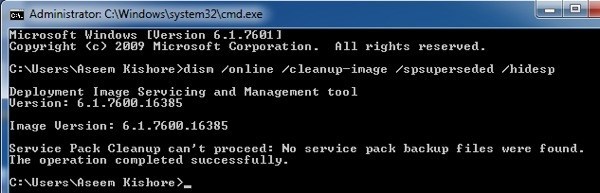
Jeśli znaleziono jakiekolwiek pliki kopii zapasowej dodatku Service Pack, zostaną one automatycznie wyczyszczone. W moim przypadku nie zainstalowałem dodatku SP1, więc nie było niczego do usunięcia i dlatego nie zapisałem żadnej przestrzeni. Możesz to zrobić w Windows 7 z dodatkiem SP1 i Windows Vista SP1, możesz zrobić to samo, używając innego narzędzia. Zasadniczo usuwa wszystkie starsze pliki, ale czyni pakiet serwisowy nieusuwalnym.
Plik nosi nazwę VSP1CLN.EXEdla systemu Windows Vista SP1 i nosi nazwę COMPCLN.EXEdla systemu Windows Vista SP2. Możesz je uruchomić, klikając Start, a następnie wpisując Uruchom. Po wyświetleniu okna dialogowego Uruchom wpisz polecenia.
Istnieje również inny sposób usunięcia plików kopii zapasowej dla dodatku SP1 w systemie Windows 7 i uczynienie go stałym. Po prostu otwórz narzędzie Oczyszczanie dysku, kliknij Oczyść pliki systemowe, a następnie zaznacz pole Pliki kopii zapasowej dodatku Service Pack. Upewnij się także, czy zaznaczone są opcje Windows Update Cleanup i Poprzednie instalacje systemu Windows. Ten drugi znacząco zmniejszyć rozmiar całego folderu Windows.
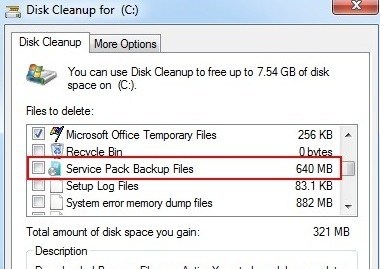
Aby powtórzyć, w Visty trzeba użyć VSP1CLN i COMPCLN a dla Windows 7 używasz polecenia DISM. Użycie któregokolwiek z nich spowoduje, że pakiet serwisowy będzie trwały. Inne osoby wspomniały o kompresowaniu folderu kopii zapasowej w folderze WinSxS, ale to prawdopodobnie nie jest dobry pomysł. Wykonanie cokolwiek innego obniży niezawodność systemu.
Można również uruchomić dwa inne polecenia, które usuwają starsze lub przestarzałe komponenty. Zasadniczo po uruchomieniu tych poleceń nie będzie można odinstalować żadnych zainstalowanych aktualizacji ani dodatków Service Pack, więc należy o tym pamiętać.
DISM.exe /online /Cleanup-Image /StartComponentCleanupDISM.exe /online /Cleanup-Image /StartComponentCleanup /ResetBase
Usuń funkcje systemu Windows
W Windows 8/10 do polecenia DISM dodano kilka ciekawych nowych funkcji. Możesz teraz usunąć pakiety, których już nie potrzebujesz. Możesz użyć komend jak poniżej lub możesz po prostu użyć opcji Dodaj i usuń funkcje systemu Windows, która daje fajny GUI. Oto polecenie:
DISM.exe /Online /Disable-Feature /Featurename:<name> /Remove
Skąd wiadomo, jakie funkcje można wyłączyć? Możesz uruchomić następujące polecenie, aby zobaczyć wszystkie dostępne funkcje:
DISM.exe /Online /English /Get-Features /Format:Table
Teraz, gdy masz już tę listę, możesz wyłączyć taką funkcję jak SimpleTCP pokazaną poniżej:
DISM.exe /Online /Disable-Feature /Featurename:SimpleTCP /Remove
Całkiem fajnie !? Dzięki temu można zaoszczędzić dużo miejsca w Windows 8/10, jeśli nie planujesz używać wielu zaawansowanych funkcji, które są domyślnie wbudowane. Ciesz się!